Прежде всего, надо понимать, что все действия, которые вы будете выполнять, будут на ваш страх и риск. Нет гарантий, что все будет работать качественно и корректно, так как это только на совести разработчиков, которые сами для себя решали, насколько качественно оптимизировать тот или иной инструмент.
Лично у меня некоторые из приведенных средств приводили к тому, что телефон начинал нормально работать только после перезагрузки. С другой стороны, многие пользователи писали, что все работает отлично. Для себя я понял, что немного поигрался и больше не хочу этим заниматься, но вам самим решать, как к этому относиться.
Главное, что видит каждый пользователь смартфона, когда включает его, это экран блокировки. На нем отображается базовая информация — время, дата, уведомления и быстрые функции. Для iPhone это отдельно вынесенные фонарик и камера, которые уже несколько лет доступны именно с экрана блокировки.
Почему пользователи Android должны радоваться, что существуют Apple Watch
Как из Android Сделать Iphone 2021
Чтобы сделать экран блокировки, а заодно и центр управления вашего Android смартфона таким же, как на iPhone, надо скачать специальное приложение. Например, LockScreen Phone Notification.
Интерфейс приложения простой и русифицированный, но вам придется раздать все мыслимые и немыслимые разрешения. В этом мало что хорошего, но если вы готовы рискнуть, то попробовать можно.

Можно сделать так, но камера в отверстии все портит
На выбор вам будет предложено несколько обоев, возможность настройки управления и интерфейс двух телефонов — iPhone X и iPhone Xs. Есть более продвинутые инструменты, но именно у этого наиболее приятные отзывы. Хотя, у меня это работало, мягко говоря, так себе. Я мог только включать фонарь, запускать камеру, открывать уведомления и вытягивать панель управления. Остальное было недоступно.
Более того, чтобы отключить такой экран блокировки, надо было перезагрузить телефон.
Зато все похоже на настоящее и на некоторых телефонах будет отображаться очень круто. У меня сверху была полоска от обычного экрана блокировки. Как понимаю, это из-за того, инструмент не оптимизирован под камеру в отверстии. Про это тоже надо помнить.
Установка стороннего лаунчера позволяет исправить самое главное несоответствие между операционными системами — домашний экран (рабочий стол). Чтобы все иконки, их расстановка, обои, служебные значки и даже способ управления ими были, как на iPhone, надо тоже скачать одно приложение. Оно называется iLauncher. По такому запросу выдается много предложений, но я пользовался этим, так как у него больше положительных отзывов, чем у других. Многие другие лаунчеры работают хуже, да и советовать их сложно, так как они часто удаляются цензорами.

Выглядит почти, как настоящий.
Такое изменение внешнего вида экрана не даст большого преимущества, сбросится после работы с приложением и не покажет многих ваших приложений. Зато внешний вид будет очень похож на iOS и вы сможете почувствовать, как работает конкурирующая операционная система. Стоит также отметить, что лаунчер не требователен к ресурсам и работает очень шустро. Потому он не напряжет почти любой смартфон.
Чтобы отдельно заменить панель уведомлений или просто сделать ее более похожей на настоящую, надо установить еще одно приложение, которое называется iNoty OS. Оно сделает статусбар таким же, как в iOS. Правда, пока поддерживается только внешний вид iOS 11.
Как на Android узнать, зачем вам звонят, не поднимая трубку
Зато можно будет настроить отображение всего, что вам нужно и заодно поменять название оператора сети. Можно написать 14 символов, которые будут отображаться вместо названия вашего оператора.
Минусом будет то, что у меня на экране с отверстием это тоже работало так себе. Разрешений для работы приложения требуется не так много, но они все равно нужны. Особых претензий к ресурсоемкости нет, но и работает панель так себе часто просто слетая.

Ну очень сомнительное сходство. Опять же, вопрос в камере
В какой iPhone будем превращать?

Учитывая способности Android-систем к модификации и мечту пользователей получить крутой смартфон за минимальные деньги (не будем брать в расчет мошенников), не удивительно, что превращениями “зеленых роботов” в “айфоны” занимаются очень давно.
Благодаря этому можно превратить условный “сяоми” в устройство под управлением Android 9 Oreo с интерфейсом iOS 6. Найдется и свежее: сегодня для Android-смартфонов доступны все мажорные версии интерфейса с 6 по 13 версию.
Однако, средства достижения цели отличаются в зависимости от выбранной цели.

Для имитации ранних версий iOS потребуется iLauncher, Espier Launcher, JOYLauncher. Седьмая и восьмая так же имитируются с помощью Go Launcher и Hi Launcher.
Для старших лучше выбрать Launcher iOS 12/13.
Алгоритм превращения:
1. Устанавливаем лаунчер из Google Play или альтернативного магазина.
2. В настройках системы (Настройки -> Приложения по умолчанию -> Графический интерфейс) указываем используемый лаунчер.
3. Пользуемся.
ВНИМАНИЕ: редакция не несет ответственности за использование стороннего программного обеспечения.
Какой Android лучше имитирует iPhone?

Описанные выше способы работают на любых смартфонах под управлением Android. Однако, существуют явные клоны iPhone, которым подобные изменения даже к лицу.
Среди них однозначно выделяется Xiaomi Mi 8 (MIUI очень похожа на iOS), поскольку на данный момент это единственный продаваемый смартфон с фронтальной ИК-камерой.

Можно рассмотреть и другие аппараты, однако ни один другой не предлагает соответствующей возможности, ограничивая пользователя сходной с iPhone X/Xs задней крышкой.
В ближайшее время появятся и клоны iPhone 11. Но все же лучше купить iPhone — лучше iOS может быть только iOS. Или нормальный фирменный Android.
Подготовка
- Убедитесь, что функция Wi-Fi на устройстве Android включена.
- Подключите новое устройство iOS и устройство Android к их источникам питания.
- Убедитесь, что содержимое, которое требуется переместить, включая содержимое на внешней карте памяти Micro SD, поместится на вашем новом устройстве iOS.
- Если требуется перенести закладки из браузера Chrome, обновите Chrome на устройстве Android до последней версии.
Как сделать из Андроида Айфон – простые шаги
Желание превратить Андроид в Айфон вполне объяснимо. Техника Apple известна удобным интерфейсом, узнаваемым визуальным оформлением и большим количеством полезных функций. Преображение гаджета совершается одним из двух способов: установка лаунчера и полная перепрошивка. В первом случае вы добьетесь лишь внешних изменений, во втором – сделаете смартфон Андроид практически неотличимым от айфона.
Только визуальные изменения
Наиболее простой метод, как установить ios на Android – изменение интерфейса устройства. Для этого вам не нужно скачивать сторонние инструменты и иметь опыт в перепрошивке мобильных устройств. Приложения, необходимые для данной цели, можно загрузить на нашем сайте или сервисе Google Play.
После загрузки достаточно всего лишь открыть скачанную программу и запустить лаунчер – рабочий стол и меню Андроида мгновенно преобразятся. Для преображения загрузите оболочку или apk, а затем откройте ее с помощью менеджера файлов. После установки всех элементов вы сможете без труда изучить и освоить меню айфона, не покупая новое устройство.
Полноценная перепрошивка
Если визуальных изменений вам недостаточно, можно пойти дальше и полностью установить iOS на Android. Это довольно рискованно, поскольку платформа разработана с учетом особенностей аппаратного обеспечения Apple. Учитывайте также, что это будет не просто графическая оболочка, а другая операционная система с отдельным функционалом и заточенными под Apple функциями.
С чего начать установку новой операционной системы? Сначала посетите тематические форумы, где вам посоветуют прошивку, идеальную для вашей модели телефона. Загружать файл стоит из проверенных источников, чтобы случайно не установить программу с вирусами. В крайнем случае, можно установить версию iOS, не предназначенную для вашей модели смартфона. Стоит ли это делать – решайте сами.

Вот примерный алгоритм действий для прошивки девайса:
- Сбросьте настройки телефона до заводских.
- Загрузите файл-архив с iOS
- Установите в корне карты памяти.
- Выключите устройство и зажмите несколько кнопок одновременно для активации режима «Recovery» (для каждой модели кнопки свои).
- Качелькой громкости выберите пункт «install zip from sdcard».
- Отыщите прошивку и выберите ее. Установка может занять несколько минут.
- Выберите пункт «Reboot system», после чего дождитесь включения аппарата.
Готово! Теперь Android-смартфон будет работать на iOS. Вы в любой момент можете перепрошить девайс обратно, если скачать Андроид-прошивку и действовать по той же схеме.
Меняем клавиатуру и камеру

Постепенно мы поменяли основной интерфейс операционной системы. Осталась сущая мелочь — клавиатура. С её помощью мы постоянно набираем текст в браузере, мессенджере и других программах. Поэтому вполне логично, что этот элемент тоже следует заменить. Сделать это можно путём установки Apple Keyboard . Это виртуальная клавиатура, очень похожая на ту, что используется в недавних версиях iOS.

К сожалению, клавиатура лишена русского языка. Это её основной недостаток. Ну а что касается приложения для камеры, то в его качестве можно установить GEAK Camera . По традиции эта утилита умеет не только фотографировать, но и накладывать на снимки всевозможные фильтры.

Но это не единственный вариант. Если вы хотите ознакомиться с другими подобными приложениями, то прочитайте наш материал под названием »Камеры для Android с интерфейсом, как у iPhone«.
Большинство описанных приложений обновляются вместе с выходом новых версий iOS. Поэтому ваш андроид всегда будет выглядеть, как последний iPhone. Однако при желании вы можете установить и более старую оболочку. Как правило, версия iOS указывается в названии или описании приложения.
Панель уведомлений

Нельзя сказать, что решение получилось функциональным. Но оно заставляет подумать, что ты пользуешься продуктом Apple. Отличия от оригинального статус-бара имеются, но они минимальные.

А ещё в меню приложения можно включить функциональную панель. Она будет вытягиваться в том случае, если вы нажмете на маленькую голубую полоску, находящуюся в нижней части экрана. В этой панели имеются кнопки, открывающие камеру и калькулятор, а также клавиши, позволяющие выключить девайс и задействовать фонарик.
А ещё здесь присутствуют кнопки беспроводных интерфейсов и ползунок уровня яркости. К сожалению, всё портит та самая голубая полоска — этот элемент отображается и в меню, и во многих приложениях. Достаточно быстро полоска начинает раздражать.

Если вам такая реализация пункта управления не нравится, то можно попробовать отдельно установить приложение Control Panel — Smart Toggle.
Экран блокировки
Lock Screen является вторым по значимости в операции изменения дизайна вашего смартфона. Ведь, если вы хотите из Android сделать iPhone, то что сможет передать атмосферу яблочного продукта сразу после включения дисплея? Конечно же, это будет экран блокировки. Сразу скажем, что все представленные программы делают его похожим на айфоновский. Если будут какие-то уникальные дополнения, то об этом будет упоминаться отдельно.

- OS8 Lock Screen. После запуска утилиты вам предлагается установить некоторые параметры (обои, пароль, текст и другие) для локскрина.
- EspierLocker 7 Pro. Отличием от предыдущей утилиты лишь в том, что здесь прорисовка больше похожа на экран блокировки iPhone: и уведомления, кнопки для анлока устройства, клавиши SOS и камера.
Смена иконок

Для смены только иконок и частичного дизайна главного стола нужно скачать утилиту iLauncher — OS 9. После этого иконки других программ скруглятся и будут имитировать дизайн IOS.
Окно настроек
Существуют приложения, которые полностью меняют окно параметров под Айфон версию. Но чтобы установить подобное новшество необходимо разрешить телефону скачивать и устанавливать программы из сторонних источников. Это можно сделать следующим образом:
- Зайти в параметры телефона и перейти во вкладку безопасность. Активировать строку «неизвестные источники» путем перемещения ползунка в активное состояние.

- Скачать приложение fineSettings.

- После скачивания приложения его нужно только установить. После этого настройки будут выглядеть в стиле iOS 7.

Приложение не совершенно и может периодически прерывать свою работу. Но пока нет аналогов.
Дизайн СМС сообщений
Чтобы изменить вид смс, необходимо установить приложение iPhonemessages. Далее рекомендуется следовать инструкции:
- В окне установки нажать далее.

- После чего нажать на иконку сообщений в меню быстрого доступа.

- И выбрать установленную утилиту.

Сразу же после этого сообщения будут выглядеть точно, как и на iPhone.
Замена экрана блокировки
Экран блокировки поменяет приложение Lock Screen Iphone style. Сделать экран блокировки как у iPhone, можно воспользовавшись инструкцией:
- Инсталлировать программу.

- Нажать на иконку.

- При настройке утилиты жать центральную кнопку


- После этого произойдет переход в настройки. В этом окне можно изменить обои, выставить пароль и многое другое. Но в первую очередь главное активировать блокировку экрана.
После, достаточно заблокировать и разблокировать телефон. Экран блокировки будет соответствовать iPhone. Также внизу будет своя шторка с быстрым доступом.

Легкий способ, как из Андроида сделать Аайфон
Для мобильных устройств на гарантии можно использовать один метод, не отменяющий обязанности производителя. Для превращения андроида в айфон в этом случае сделайте следующее:
- Посетите Google Play и скачайте программу Launcher i6.
- Установите сервис для адаптации экрана блокировки LockScreen.
- Для замены интерфейса клавиатуры используйте Simple iOS Keyboard.
- Для завершения трансформации стоит скачать и инсталлировать Control Center.
Все вышеуказанные действия не превратят Android в iOS, однако, смогут максимально приблизить ваш девайс к творению калифорнийского производителя-гиганта.
Другие приложения-имитаторы

Здесь, дорогие друзья, мы с вами рассмотрим прочие уникальные приложения, которые ещё больше интегрируют дизайна Apple-смартфонов на ваш Android. Как правило, такое ПО не скачивается свободно с Google или Play Market, поскольку его трудно назвать официальным и гарантировать, что оно не приведёт к негативным последствиям. Итак, основные интересные приложения для смены интерфейса:

- X Code Simulator. Одно из лучших решений для тех, кто хочет потестить работу с iPhone, не приобретая его. Оно достаточно правдоподобно имитирует деятельность Тестировать можно разнообразные веб-ресурсы и приложения. Все они отлично воспроизведут внешний облик «операционки» от Apple с сохранением внешнего подобия.
- Xamarin iOs Simulator. Набор инструментов является составной частью среды Microsoft Visual Studio, а возможности симуляции напоминают программу, описанную выше. Можно тестировать самые разнообразные приложения, не применяя для этого iPhone. Есть поддержка скирншотов, тачскринов и пр.
- Appetize. Приложение даётся бесплатно только на 100 минут пользования. Может функционировать в различных браузерах, позволяет запускать собственные приложения, даёт доступ к рабочему iOS-столу.
Завершение
Убедитесь, что все содержимое перенесено. Перенос музыки, книг и файлов PDF необходимо выполнить вручную.
Чтобы загрузить приложения, которые были установлены на устройстве Android, перейдите в App Store на устройстве iOS и загрузите их.
- https://AndroidInsider.ru/obzory-prilozhenij/kak-prevratit-android-v-iphone-za-paru-minut.html
- https://www.iphones.ru/iNotes/kak-prevratit-android-smartfon-v-ayfon-nu-pochti-01-15-2020
- https://support.apple.com/ru-ru/HT201196
- https://GemApps.ru/faq/kak-sdelat-iz-androida-ayfon
- https://SetPhone.ru/rukovodstva/kak-iz-androida-sdelat-ajfon/
- https://b44.ru/polzovatelyu/kak-prevratit-android-v-ajfon.html
- http://composs.ru/kak-iz-androida-sdelat-ajfon/
- https://nastroyvse.ru/opersys/android/prevrashhenie-android-v-iphone.html
Источник: xperia-droid.ru
Apple iPhone X и Samsung Galaxy A50. Сравнение параметров


LTE частотные полосы 1(2100), 2(1900), 3(1800), 4(1700/2100), 5(850), 7(2600), 8(900), 12(700), 13(700), 17(700), 18(800), 19(800), 20(800), 25(1900), 26(850), 28(700), 29(700), 30(2300), 34(2000), 38(2600), 39(1900), 40(2300), 41(2500), 66(1700/2100)
LTE частотные полосы 1(2100), 3(1800), 5(850), 7(2600), 8(900), 20(800), 38(2600), 40(2300), 41(2500)
HSDPA скорость
HSUPA скорость
EV-DO скорость
LTE скорость
LTE, Cat12, 603 Mbps download, 102 Mbps upload
LTE-A скорость
LTE-A, (4CA) Cat16, 1024 Mbps download, 150 Mbps upload
Доступность
Анонсирован
Дата выпуска
Переднее стекло, пластиковый корпус
Single SIM (Nano-SIM) или Dual SIM (Nano-SIM, dual stand-by)
Система платежей
Apple Pay(Visa, MasterCard, AMEX certified)
Водонепроницаемость
IP67 — 1.5 м и 30 минут
IP68, 1.5 м и 30 минут
Пылезащищенность
Silver, Space Gray
Черный, синий, коралловый, белый
Тип экрана
Super AMOLED емкостный сенсорный экран
Super AMOLED емкостный сенсорный экран
Разрешение
1125 x 2436 пикселей
1080 x 2340 пикселей
Плотность пикселей
458 пикселей
403 пикселей
К-во цветов
Стойкое к царапинам стекло
Устойчивый к царапинам экран, Corning Gorilla Glass
Мультикасание
Особенности экрана
Широкоформатный цветной дисплей, дисплей с поддержкой технологии 3D Touch и кнопка «домой», дисплей True-tone, Поддержка Dolby Vision/HDR10
Аппаратная часть
Dual-core Monsoon
Quad-core Cortex-A73 2.3 Ггц
quad-core Mistral
quad-core Cortex-A53 1.6 Ггц
Apple A11 Bionic
Exynos 9610 Octa
Графический процессор
Apple GPU (three-core graphics)
Mali-G72 MP3
Память RAM
Встроенная память
Карта памяти
microSD, microSDHC, microSDXC
Макс. объем карты памяти
Операционная система
Операционная система
Android 9.0 Pie
Основная камера
Тип камеры
Главная камера
12 MP, f/1.8 , 2x оптическое увеличение
Разрешение камеры
6024 x 4024 пикселей
Фазовый автофокус
Quad-LED (dual tone) flash
Светодиодная(LCD) вспышка
Оптическая стабилизация изображения
optical image stabilization
Свойства камеры
Гео-таггинг, HDR, распознавание лица и улыбки, одновременная запись 4k видео и 8 MP изображения, сенсорный фокус
Автофокус, непрерывная съемка, геотегинг, панорама, HDR, сенсорный фокус, распознавание лица, компенсация экспозиции, автоспуск, предустановленный режим съемки
DxOMark фото
DxOMark увеличение
DxOMark видео
DxOMark рейтинг камеры
Селфи-камера
Селфи-камера
Разрешение селфи-камеры
6024 x 4024 пикселей
Распознавание лица
face detection
Видео селфи-камеры
DxOMark фото
DxOMark видео
DxOMark рейтинг камеры
Разъем 3.5 мм
Нет, переходник lightning to 3.5 mm headphone jack adapter
Громкоговоритель
Есть, стереодинамики
Типы звонков
Vibration, proprietary ringtones
Мультимедиа
Интерфейсы
Wi-Fi 802.11a, 802.11b, 802.11g, 802.11n, 802.11ac
Wi-Fi 802.11a, 802.11b, 802.11g, 802.11n, 802.11ac
WiFi Hotspot
WiFi Direct
WiFi Dual Band
Lightning, USB 2.0
Type-C 1.0 reversible connector
Bluetooth A2DP
Bluetooth LE
Есть(только Apple Pay)
Есть (зависит от рынка)
Есть, c поддержкой A-GPS
Есть, c поддержкой A-GPS
Особенности
iMessage(threaded view)
Электронная почта(email)
Push Email
Face ID, акселерометр, барометр, компас, гироскоп, датчик приближения, основной датчик
Акселерометр, компас, отпечатки пальцев, гироскоп, приближение
HTML5 (Safari)
Тип аккумулятора
Емкость аккумулятора
Особенности
Быстрая зарядка
50% за 30 мин
Беспроводная зарядка
Время разговора(3G)
Рейтинг товара:
- 1 — лучший по сравнению с конкурентом процессор
- 2 — лучшая фронтальная камера
- 3- лучший звук

- Плюсы модели Samsung
- Galaxy Tab 3 Lite 7.0 VE
- 1 — лучший по сравнению с конкурентом процессор
- 2 — лучшая фронтальная камера
- 3- лучший звук
Acer Liquid Jade Z


Acer Liquid Jade Z

Acer Liquid Jade Z


Acer Liquid Jade Z

Acer Liquid M220


Acer Liquid M220

Acer Liquid M220


Acer Liquid M220
новинки от Apple
другие модели Apple
Сравнения Samsung Galaxy A50 с конкурентами








новинки от Samsung
другие модели Samsung
Рекомендуемые статьи:
it to make a type specimen book. It has survived not only five centuries, but also the leap into electronic typesetting, remaining essentially unchanged. It was popularised in the 1960s with the release of Letraset sheets containing Lorem Ipsum passages, and more recently with desktop publishing software like Aldus PageMaker including versions of Lorem Ipsum.
Источник: sravni24.net
Как сделать камеру как на Айфоне – инструкция для андроида
Как сделать “Андроид” как “Айфон”: детальная инструкция

- 16 Октября, 2018
- Инструкции
- Александр Климкин
С помощью специальных утилит можно превратить свой мобильный гаджет практически во все что угодно. К примеру, сделать «Андроид» как айфон. Несмотря на то что последний имеет свою, довольно специфическую операционную систему, процедура «превращения» из одного в другое вполне реальна.
Естественно, что сделать из «Андроида» айфон можно только посредством программной части, а экстерьер самого гаджета останется прежним, и заветное «яблочко» на задней панели не вырастет. Здесь утилиты, увы, бессильны.
Из этой статьи вы узнаете, как сделать «Андроид» как айфон и что для этого понадобится. Составим детальную инструкцию и разобьем весь процесс на этапы. В итоге у вас должен получится вылитый iPhone на «Андроиде». Процедура не такая сложная, как может показаться на первый взгляд, так что с ней справится даже новичок.
Лаунчеры
Критичное отличие платформы «Андроид» от iOS – это меню и рабочий стол. Здесь мы имеем разное количество иконок, размеры ярлыков и совершенно другую визуальную составляющую. Чтобы сделать «Андроид» как айфон, в первую очередь необходимо привести в надлежащий вид эту часть.
Проще всего это сделать с помощью специальных программ. Подобный софт принято называть лаунчерами. С помощью последних вполне реально оформить платформу «Андроид» как на айфоне. Приложения, причем в немалом количестве, можно найти на том же «Гугл Плей». Мы же разберем пару наиболее удачных программ.
iLauncher – OS 9
Этот лаунчер нетребователен к системным ресурсам гаджета и вносит минимальные изменения в программную часть, затрагивая в основном визуальную. После его установки и активации программы у вас будет «Андроид» как айфон.
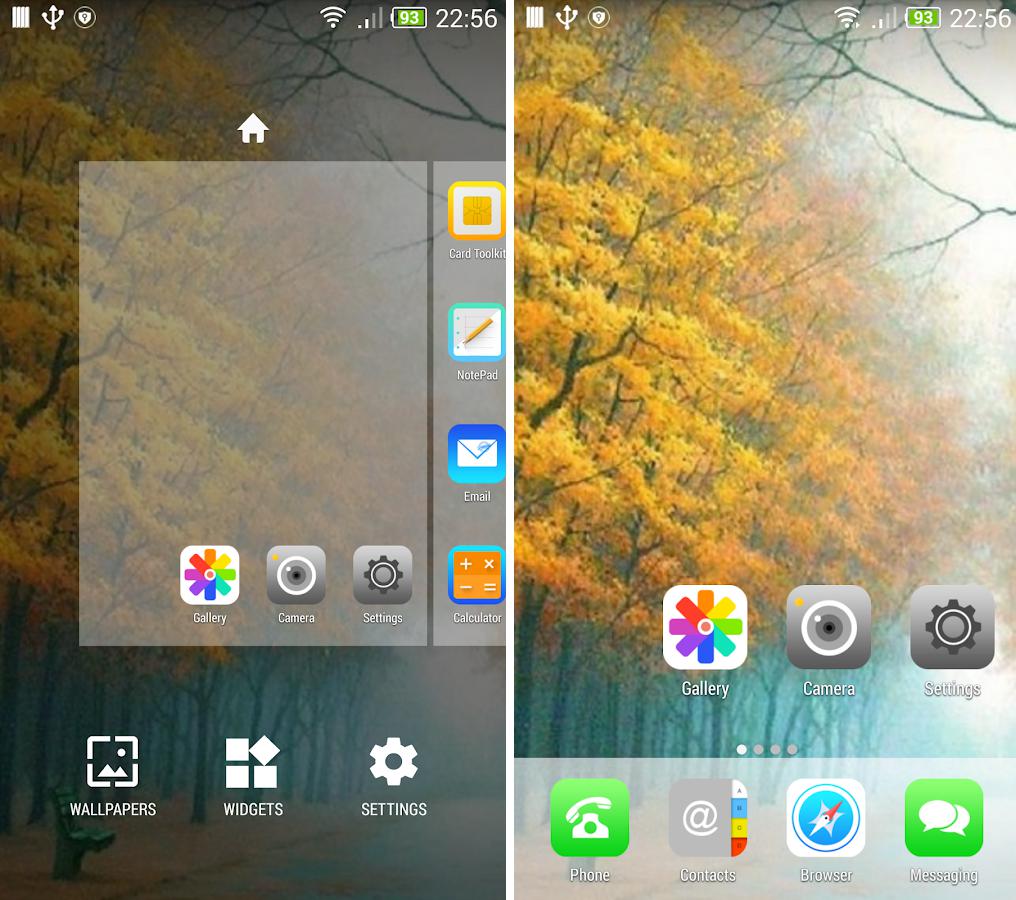
Приложение меняет иконки штатных утилит, превращая их в iOS-аналоги. Ярлыки всех сторонних программ также видоизменяются. Основное меню пропадает, и все иконки теперь располагаются на рабочих столах. То есть здесь мы получаем классический интерфейс айфона с ОС девятой версии. Приложение распространяется бесплатно и плюс ко всему практически лишено рекламы.



